ie浏览器打不开怎么解决 ie浏览器打不开了怎么办
更新日期:2022-01-07 14:59:11来源:互联网
ie浏览器打不开的时候我们可以在程序与功能中找到windows功能,重启ie浏览器功能。如果再次尝试显示ie浏览器停止工作,可以再次选择网络和Intetnet选项通过属性页面的标签栏目重置ie浏览器的设置。ie浏览器是我们日常使用电脑过程中最常用的功能,一般通过这样的操作都可以恢复到正常浏览的状态。
ie浏览器打不开怎么解决
首先点击开始菜单 按钮,找到控制面板,如下图所示。
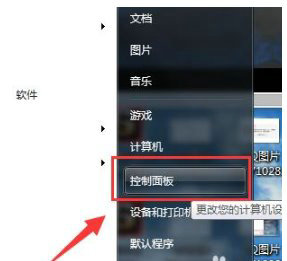
进入控制面板以后,我们在控制面板里面找到“程序”并点击打开,如下图所示。
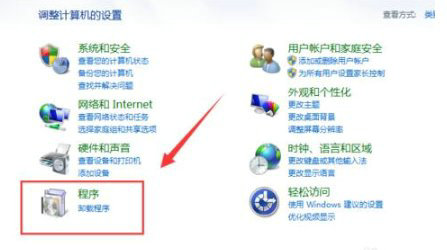
进入以后,然后在 程序和功能选项下面 选择“打开或关闭windows功能”,如下图所示。
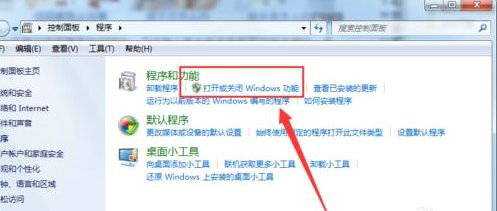
然后我们在里面找到Internet Explorer 10这一项,个人电脑安装版本不同,取消前面的勾选,如下图所示。

电脑此时会弹出一个警示窗口,然后我们点击“是”,如下图所示。
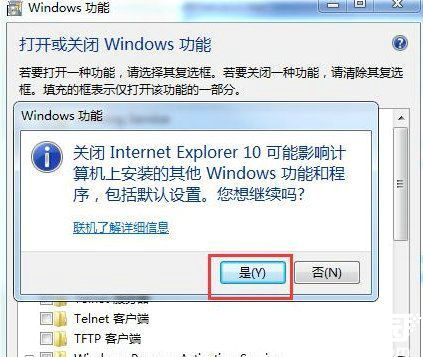
点击“是”了以后,然后我们关闭所有窗口,关闭窗口以后我们又再一次打开 ,重新勾选Internet Explorer 10,然后再点击“确定”,如下图所示。
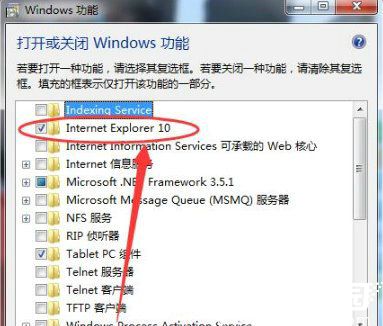
完成以上的步骤以后,接着我们尝试打开IE,如果提示Internet Explorer已停止工作,如下图所示。
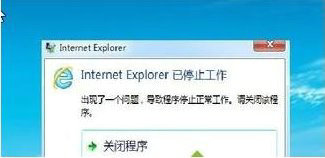
我们再一次打开控制面板,然后选择“网络和Intetnet”,如下图所示。
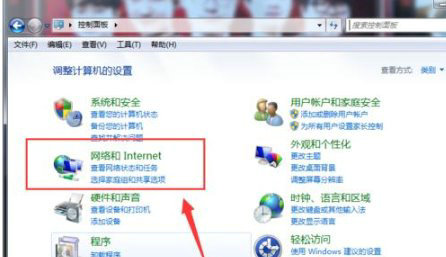
“网络和Intetnet”进入以后,然后选择“Internet选项”,如下图所示。
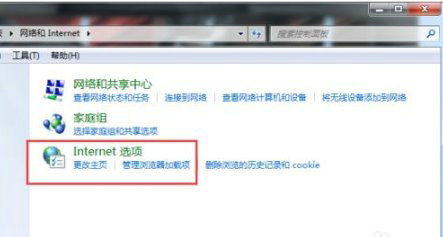
进入到“Internet选项”以后,然后选择“高级”页签,如下图所示;在高级页签里面选择“重置”选项,如下图所示。
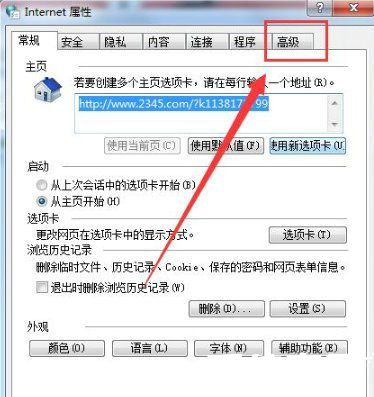
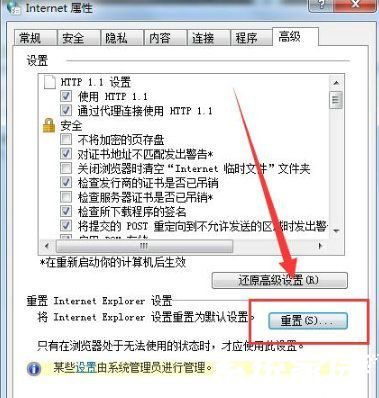
然后我们把“删除个性化设置”这一项勾选起来,然后再点击“重置”即可。
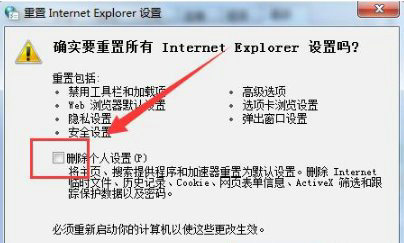
相关文章
- 支持ie浏览器的系统有哪些 8大windows系统支持ie浏览器 2024-07-12
- ie浏览器为什么关闭 ie浏览器关闭原因 2024-07-12
- ie浏览器永久关闭还能用吗 ie浏览器退役后还能用吗 2024-07-12
- ie浏览器兼容模式怎么设置在哪里 ie浏览器兼容模式设置方法 2024-07-11
- ie浏览器被360导航篡改了怎么改回来 2024-07-01
- ie怎么升级到ie11 ie浏览器升级到ie11的方法 2024-07-01
- ie兼容模式怎么设置 ie如何调整兼容模式 2024-06-28
- ie浏览器怎么清除浏览器缓存 ie浏览器清除浏览器缓存的方法 2024-06-25
- ie浏览器总是发送错误报告怎么办 2024-06-21
- IE浏览器提示是否只查看安全传送的网页内容如何关闭 2024-06-20
- ie浏览器打不开网页怎么办 ie浏览器打不开网页解决方法 2024-06-20
- win10卸载ie浏览器怎么卸载 win10卸载ie浏览器卸载教程 2024-06-19
最新教程
应用教程
- 微信查删单向好友功能使用说和教程 微信查删单向好友功能怎么使用
- 宏碁win11怎么开启vt 宏碁win11开启vt方法介绍
- 宏碁win11笔记本如何让电池充电到100% 宏碁win11笔记本让电池充电到100%的方法
- 宏碁win11开始菜单怎么更换位置 宏碁win11开始菜单更换位置方法介绍
- 宏碁win11怎么不联网跳过去 宏碁win11不联网跳过去操作方法
- 宏碁win11什么时候推送 宏碁win11推送时间介绍
- 宏碁win11改win10怎么操作 宏碁win11改win10操作方法
- 宏碁win11怎么退回win10 宏碁win11退回win10方法介绍
- 宏碁win11跳过联网激活怎么操作 宏碁win11跳过联网激活操作方法
- 索尼PlayStation Network账号与Steam账号怎么绑定 索尼PlayStation Network账号与Steam账号绑定方法
资讯排行
- win7支持uefi引导吗 win7支持uefi引导吗问题解析
- win7用legacy还是uefi win7用legacy还是uefi问题解析
- 当前系统是uefi启动无法安装win7是怎么回事 当前系统是uefi启动无法安装win7解决方法
- uefi引导强制安装32位win7怎么操作 uefi引导强制安装32位win7操作方法
- win7怎么打开文件扩展名方法 win7怎么打开文件扩展名教程
- win7文件扩展名怎么改 win7文件扩展名更改方法
- win7亮度调节不见了怎么办 win7亮度调节不见了解决方法
- 台式电脑win7亮度调节在哪里 台式电脑win7亮度调节位置一览
- win7亮度调节快捷键是什么 win7亮度调节快捷键解析
- win7亮度调节不了是什么原因 win7亮度调节不了问题解析
